[Cómo solucionar el problema de la fecha incorrecta de WhatsApp rápidamente
Jul 31, 2025 • Categoría: Administrar Aplicaciones Sociales • Soluciones probadas
Con 2.500 millones de usuarios, WhatsApp es la aplicación más popular del planeta. Conecta a la perfección a las personas con sus amigos, familiares y colegas. WhatsApp, como cualquier otra aplicación, ocasionalmente puede experimentar dificultades técnicas. Uno de esos problemas que los usuarios pueden encontrar es el Dr.Fone La fecha de WhatsApp es incorrecta. El problema de las fechas incorrectas de WhatsApp puede ser frustrante y desconcertante.
Altera el orden cronológico de las conversaciones. Además, puede ser un inconveniente al recuperar mensajes importantes. Afortunadamente, hay varias soluciones prácticas a este problema. Este artículo analizará varias soluciones a la fecha de WhatsApp es incorrecta Dr.Fone problema.
Parte 1: Las posibles causas de la fecha de WhatsApp son inexactas
Dada su importancia en las actividades diarias, una fecha incorrecta en WhatsApp puede ser problemática. Este problema generalmente se debe a configuraciones no coincidentes o errores del sistema. Las siguientes son algunas de las causas más comunes de este problema:
Configuración incorrecta de fecha y hora en su dispositivo
WhatsApp utiliza la configuración de fecha y hora de su dispositivo para mostrar las marcas de tiempo de los mensajes con precisión. Las fechas incorrectas en WhatsApp pueden ocurrir si la fecha u hora de su dispositivo está configurada incorrectamente. Por ejemplo, si el reloj de su dispositivo está configurado en una zona horaria diferente, puede hacer que la fecha de WhatsApp sea incorrecta.
Problemas con la sincronización de red
Las marcas de tiempo de los mensajes de WhatsApp se sincronizan con la hora del servidor. Para obtener la marca de tiempo correcta para cada mensaje, la aplicación se comunica con el servidor. Pueden producirse fechas incorrectas si hay problemas de sincronización entre tu dispositivo y el servidor. Puede deberse a problemas de conectividad de la red o a retrasos en la transmisión de datos. Entre las causas se encuentran los problemas relacionados con el servidor.
Fallos o errores en el sistema
Como cualquier otro problema, los fallos del sistema pueden provocar que las fechas de WhatsApp sean incorrectas. Estos fallos pueden deberse a diversos factores, como actualizaciones de software y problemas de compatibilidad. Los conflictos entre WhatsApp y otras aplicaciones instaladas pueden causar errores en el sistema. Si un error o fallo afecta a la forma en que WhatsApp gestiona las marcas de tiempo, es posible que se muestren fechas incorrectas.
Errores o pérdida de datos
La corrupción o pérdida de datos dentro de la aplicación WhatsApp puede ocurrir en casos raros. Puede dar lugar a marcas de tiempo de mensajes inconsistentes o incluso mensajes faltantes. Como resultado, ves fechas inexactas en WhatsApp. Varias razones, como el mal funcionamiento del software o los problemas de hardware, pueden provocar daños en los datos. También puede ocurrir debido a errores durante los procesos de almacenamiento o recuperación de datos.
Parte 2: Las soluciones causales para arreglar WhatsApp quedaron obsoletas
Solucionar el problema de la desactualización de WhatsApp no es una tarea compleja, ya que existen muchas soluciones sencillas. En función de la subyacente, usted tiene que ir a través de múltiples correcciones para resolver este problema. Abajo encontrará cinco soluciones estándar para resolver el problema de la fecha incorrecta de WhatsApp:
Solución 1: Asegúrese de que los ajustes de fecha y hora del dispositivo son correctos
Antes de empezar a solucionar el problema, comprueba los ajustes de fecha y hora de tu dispositivo. La causa más común de las fechas incorrectas de WhatsApp es la configuración incorrecta de la fecha y la hora. La fecha y la hora del smartphone suelen estar vinculadas a la red. Sin embargo, es posible que tu dispositivo y la red no estén sincronizados. A continuación te explicamos cómo cambiar los ajustes de fecha y hora de tu teléfono:
Para Android
- Paso 1: Accede al menú Ajustes de tu dispositivo y selecciona la opción "Gestión general". Elige "Fecha y hora" en la siguiente pantalla para acceder a los ajustes de fecha y hora.
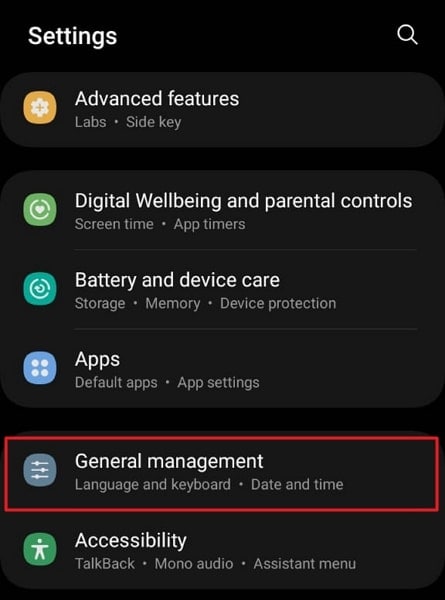
- Paso 2: Activa "Fecha y hora automáticas" y "Zona horaria automática" para que la hora y la fecha se corrijan automáticamente. Si no corrige la fecha, intente actualizarla manualmente.
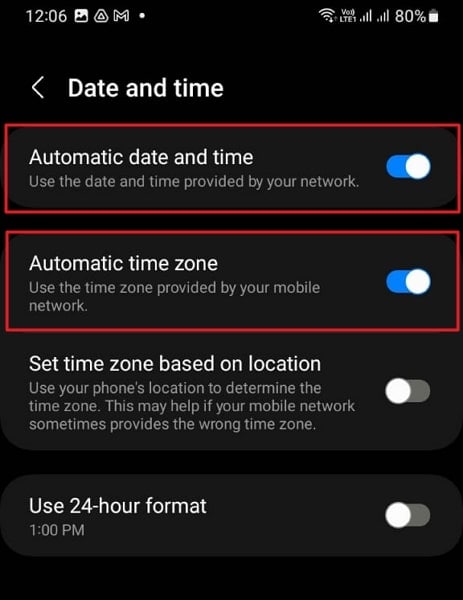
Para iPhone
- Paso 1: Abra la aplicación Configuración en su iPhone y navegue hasta la pestaña "General". Toque "Fecha y hora" y luego habilite "Establecer automáticamente" en la siguiente pantalla.
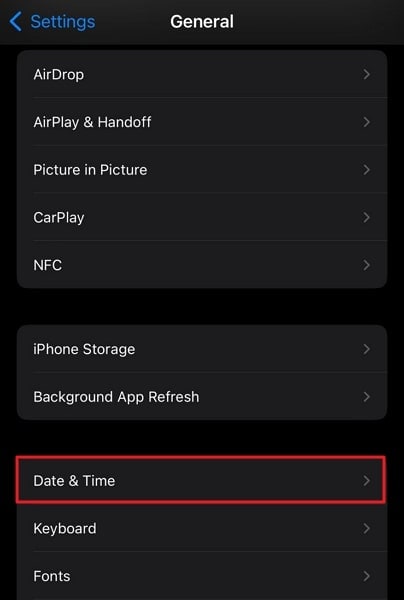
- Paso 2: Ajustará la hora y la fecha a su zona horaria. Si eso no funciona, cambie manualmente la fecha a la fecha correcta.
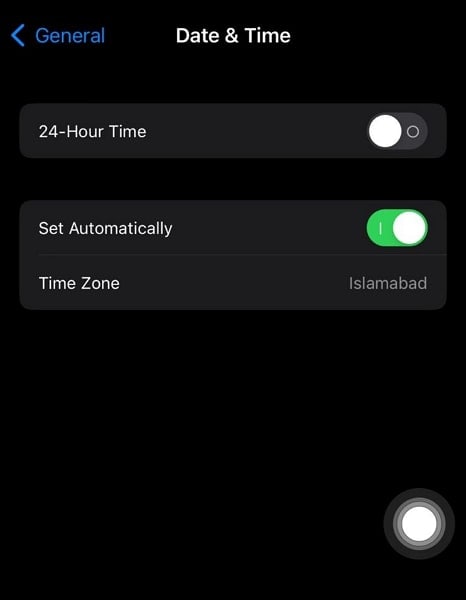
Solución 2: Borrar caché y datos de WhatsApp
Borrar la caché y los datos de WhatsApp puede ayudar a resolver el problema de WhatsApp desactualizado. Con el tiempo, WhatsApp acumula archivos temporales, datos en caché y otros restos. Esto puede afectar al rendimiento de la aplicación y provocar fallos.
Limpiar la caché y los datos restablece la aplicación a su estado predeterminado. Elimina los archivos acumulados y las configuraciones que puedan estar causando problemas. Sigue estos pasos simplificados para limpiar la caché y los datos de WhatsApp:
- Paso 1: Abra WhatsApp en su dispositivo y mantenga presionado el ícono de la aplicación. Seleccione "Información de la aplicación" de las opciones disponibles cuando aparezca un pequeño menú.
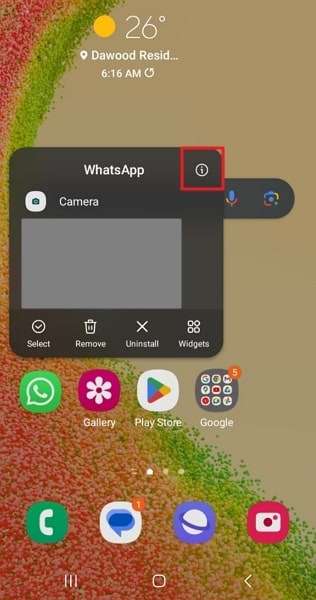
- Paso 2:Toque "Borrar datos" en la configuración de "Almacenamiento" en la pantalla "Información de la aplicación". Después de eso, use "Borrar caché" para borrar el caché de WhatsApp y "Borrar datos" para eliminar los datos de WhatsApp.

Solución 3: elimine y reinstale WhatsApp
Para resolver problemas de fechas incorrectas, también puedes desinstalar y reinstalar WhatsApp. Es útil cuando un error o falla en WhatsApp es la fuente del problema. La configuración y los datos se restablecerán si reinstala la aplicación. Esto ayuda a eliminar errores de la aplicación y conflictos de configuración que pueden estar causando el problema. Puedes seguir los siguientes sencillos pasos para desinstalar y reinstalar WhatsApp:
Para Android
- Paso 1: Vaya a WhatsApp en su teléfono y presione el ícono de la aplicación por un tiempo. Seleccione "Desinstalar" en el menú emergente y elimine la aplicación tocando de nuevo "Desinstalar".
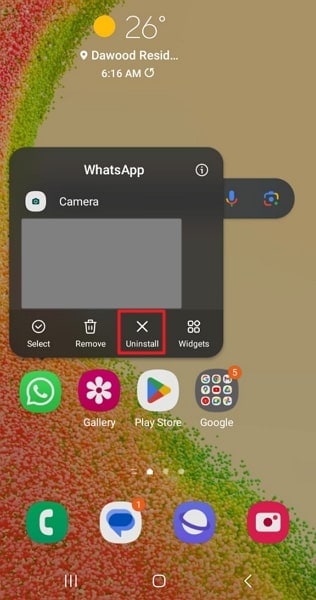
- Paso 2: Ahora, abre Google Play Store y busca WhatsApp. Una vez que lo hayas encontrado, utiliza "Instalar" para reinstalar la aplicación.
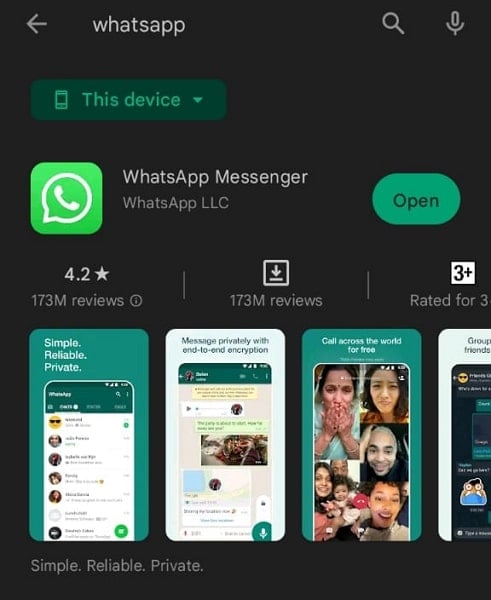
Para iPhone
- Paso 1: Desplázate a la aplicación WhatsApp de tu iPhone y mantén pulsado su icono. Elija "Eliminar aplicación" en las opciones que aparecen y seleccione "Eliminar aplicación" a continuación.
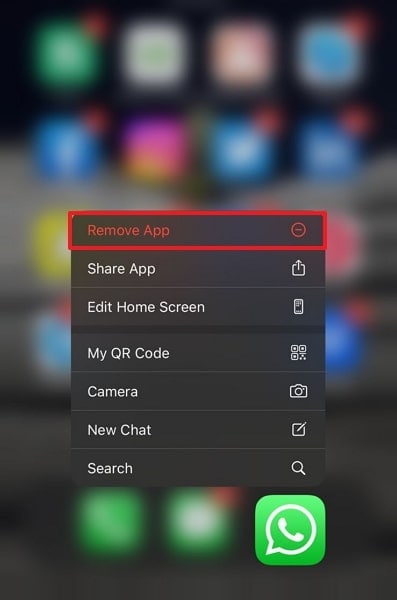
- Paso 2: Elimine WhatsApp de su iPhone seleccionando "Eliminar". A continuación, abra la App Store y busque WhatsApp. Pulse el icono "Descargar" para reinstalar la aplicación en su iPhone.
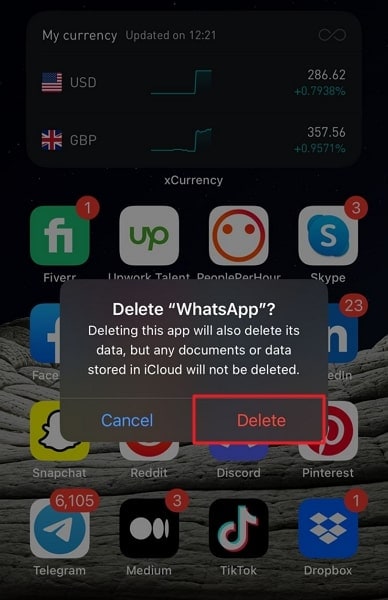
Solución 4: Actualice WhatsApp a la última versión
WhatsApp desactualizado también puede ser la razón por la que ve la fecha inexacta en WhatsApp. Actualizar WhatsApp a la última versión puede ayudar a resolver este problema. Esto es especialmente cierto si la fecha inexacta se debe a un error de la aplicación. En este caso, es probable que la nueva actualización incluya correcciones de errores y otras mejoras. Actualizar WhatsApp es un proceso sencillo que se describe a continuación en sencillos pasos:
Para Android
- Paso 1: Abre la app Google Play Store en tu teléfono y selecciona el icono de perfil en la esquina superior izquierda. A continuación, en la siguiente pantalla, toca "Administrar aplicaciones y dispositivos" y selecciona la opción "Ver detalles". Esta opción se encuentra debajo de la sección "Actualizaciones disponibles".
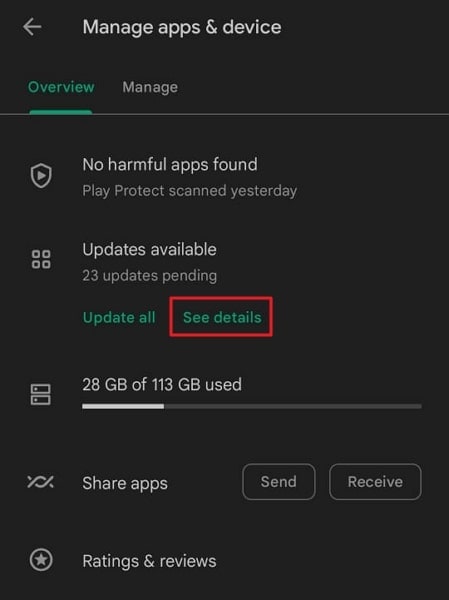
- Paso 2: En la siguiente pantalla, verá una lista de todas las actualizaciones disponibles. Busca WhatsApp y pulsa "Actualizar" para iniciar el proceso de actualización.
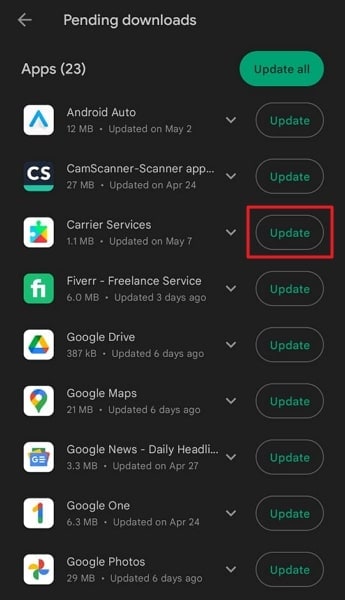
Para iPhone
- Paso 1: Navega y abre la App Store, después toca el icono "Perfil" en la esquina superior derecha. En la siguiente pantalla, puede ver todas las actualizaciones de aplicaciones disponibles en su iPhone.
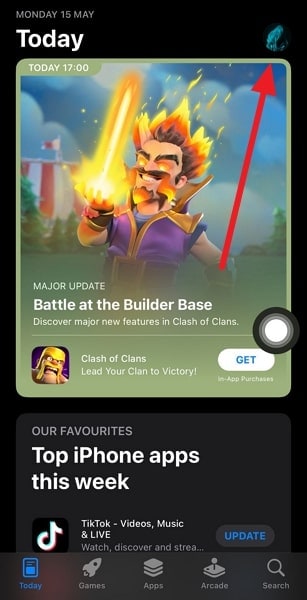
- Paso 2: Aquí desplácese hacia abajo para buscar WhatsApp y toque la opción "Actualizar" frente a él. Se iniciará el proceso de actualización.
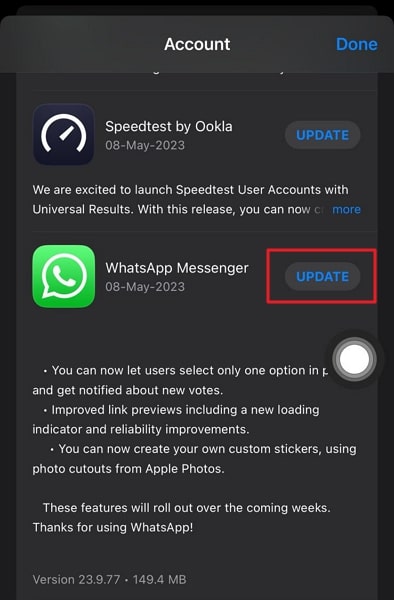
Solución 5: Póngase en contacto con el servicio de asistencia de WhatsApp para obtener más ayuda
Todavía no has podido solucionar el problema de la fecha inexacta de WhatsApp? Si no encuentra ninguna solución, intente ponerse en contacto con el soporte de WhatsApp para resolver el problema. WhatsApp ofrece servicio al cliente para ayudar a los usuarios a solucionar y resolver varios problemas.
Puedes obtener asistencia personalizada del equipo de expertos del Soporte de WhatsApp poniéndote en contacto con ellos. Para ayudarlo, hemos descrito el procedimiento para ponerse en contacto con el soporte de WhatsApp a continuación:
Para Android
- Paso 1: Inicie WhatsApp y toque el icono de tres puntos en la esquina superior izquierda de la pantalla. En la siguiente pantalla, seleccione "Configuración" en el menú pequeño y luego toque "Ayuda".
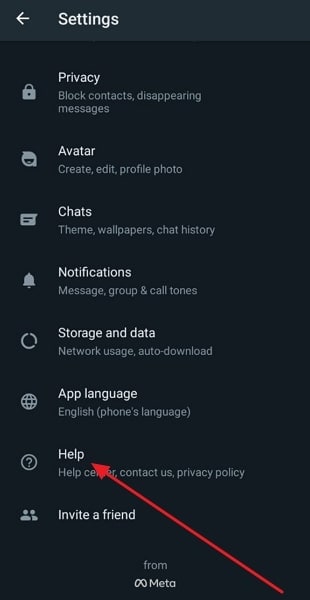
- Paso 2: Vaya a la sección "Ayuda" y haga clic en "Contáctenos". Se iniciará una pantalla similar a un formulario donde puede escribir su problema y enviarlo al equipo de soporte de WhatsApp.
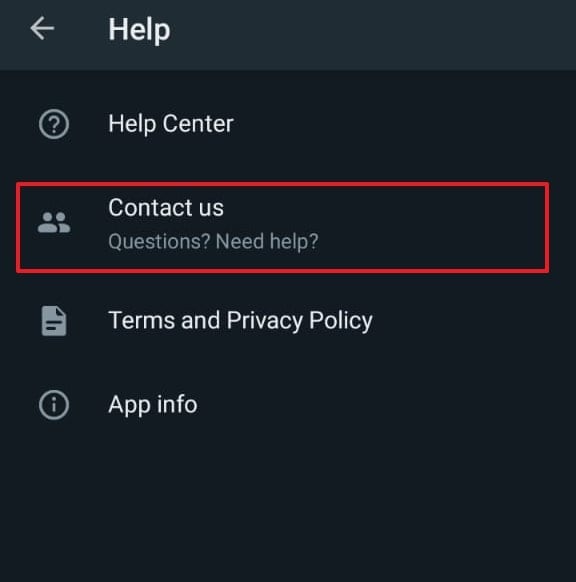
Para iPhone
- Paso 1: Abra WhatsApp en su iPhone y seleccione "Configuración" en la esquina inferior derecha. Aquí, presione "Ayuda" y en la siguiente pantalla, seleccione "Contáctenos".
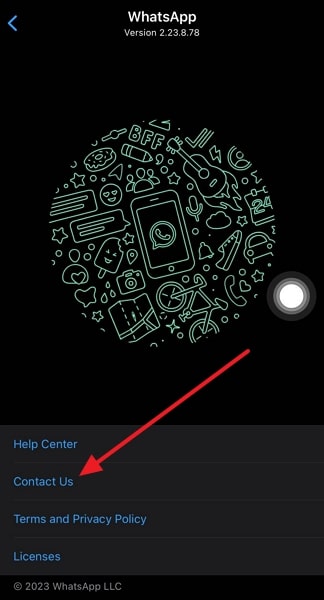
- Paso 2: Se abrirá un cuadro de diálogo donde puede escribir su problema. Después de escribir su problema, toque "Siguiente" y seleccione la opción "Enviar mi pregunta al soporte de WhatsApp" para ponerse en contacto con el equipo de soporte.
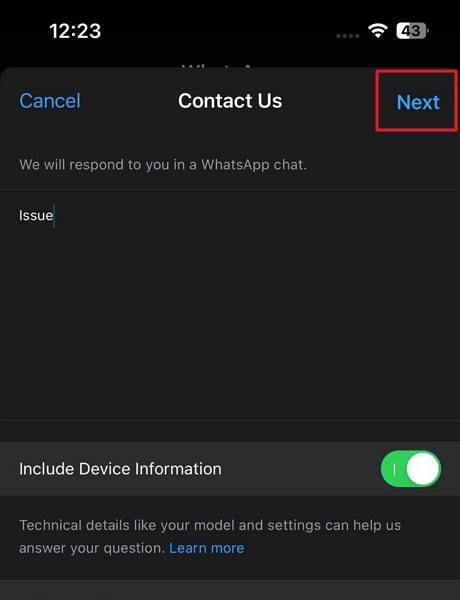
Parte 3: Solución avanzada para solucionar el problema obsoleto de WhatsApp
Aunque las correcciones generales pueden solucionar errores momentáneos y el servicio de asistencia de WhatsApp puede solucionar problemas con la aplicación, ¿qué debe hacer si el verdadero origen del problema es el sistema operativo del dispositivo? Una de las principales causas de los problemas de fechas imprecisas de WhatsApp son los errores de software del sistema operativo. Incluso si eso se aplica a su teléfono, no debe preocuparse porque tenemos la mejor herramienta de reparación del sistema disponible para usted.
La mejor función de reparación del sistema la ofrece Wondershare Dr.Fone tanto para dispositivos iOS como Android. Puede solucionar rápidamente más de 150 problemas del sistema en iOS y Android. Con la ayuda de esta herramienta, puede resolver una serie de problemas, incluyendo una versión obsoleta de Dr.Fone WhatsApp, un teléfono que está atascado en modo de recuperación, la pantalla negra de la muerte, y muchos otros. Además, es compatible con todas las versiones de iOS y más de 1000 modelos de Android.
Características clave de Wondershare Dr.Fone
- Wondershare Dr.Fone puede resolver la mayoría de los problemas del sistema iOS sin pérdida de datos.
- Con esta herramienta, puede actualizar su dispositivo iOS a las últimas versiones beta para probar nuevas funciones.
- Puede actualizar o downgrade versión iOS de un dispositivo iOS sin jailbreak el dispositivo.
Cómo resolver el problema de WhatsApp desactualizado usando Wondershare Dr.Fone
Wondershare Reparación de errores del sistema Dr.Fone es un procedimiento rápido y sencillo. Puede utilizar las guías detalladas a continuación para resolver la fecha es incorrecta WhatsApp Dr.Fone problemas en los dispositivos Android y iOS:
Para iOS
- Conecta tu iPhone a Dr.Fone usando el ordenador en el paso uno.
Abrir Wondershare Dr.Fone después de instalarlo en su computadora. Vuelve a "Caja de herramientas" y selecciona "Reparación del sistema" en el menú. Después de eso, utiliza un cable de iluminación original o con certificación MFi para conectar tu iPhone al ordenador.

- Paso 2: Después de seleccionar Reparación Estándar, active el Modo Recuperación
Selecciona "iPhone" después de conectar tu iPhone al Wondershare Dr.Fone. Ahora selecciona el modo "Reparación Estándar" como modo de reparación haciendo clic en la opción "Reparación iOS". Después de eso, activa el Modo Recuperación en tu iPhone siguiendo las instrucciones que aparecen en pantalla.

- Paso 3: Reparar el problema desactualizado de WhatsApp
Después de la activación del modo de recuperación, Dr.Fone detectará automáticamente su modelo de iPhone. A continuación, presentará una lista de firmware disponible. Utilice el botón "Descargar" para obtener el firmware apropiado. Una vez instalado el firmware, haga clic en "Reparar ahora" para resolver todos los problemas de iOS.

Para Android
- Paso 1: En Dr.Fone, vaya a Reparación del sistema.
Después de instalar Wondershare Dr.Fone, ejecutarlo en su computadora. Entonces, en la "Caja de herramientas," Seleccione "Reparación del sistema" de las opciones disponibles. A continuación, conecta tu dispositivo Android al ordenador con un cable USB.

- Paso 2: Introduzca las especificaciones de su dispositivo Android
Seleccione "Android" en la pantalla y pulse el botón "Iniciar" para comenzar el proceso de reparación. Ahora debe introducir la información de su dispositivo. Esto incluye información sobre la marca, nombre, modelo, país y operador de tu dispositivo Android. Después de eso, asegúrese de hacer clic en "Siguiente" después de marcar la casilla "Estoy de acuerdo con la advertencia, y estoy listo para continuar".

- Paso 3: Corregir la fecha inexacta en su dispositivo causada por WhatsApp
En tu teléfono, activa el Modo Descarga siguiendo las instrucciones en pantalla. Cuando esté activado, el Wondershare Dr.Fone descargará el firmware necesario automáticamente. Una vez finalizada la descarga, selecciona "Reparar ahora" y, a continuación, escribe el código "000000" para confirmar tu acción. Espera un poco más mientras se realizan las reparaciones.


Dr.Fone - System Repair (iOS)
Repare los errores del sistema iOS sin pérdida de datos.
- Solo arregle su iOS a la normalidad, sin pérdida de datos en absoluto.
- Soluciona varios problemas del sistema iOS atascado en el modo de recuperación, logotipo de Apple en blanco, pantalla en negro, bucle al iniciar, etc.
- Downgrade iOS sin iTunes en absoluto.
- Trabajar para todos los iPhone / iPad / iPod Touch, que se ejecuta en todas las versiones de iOS.
Parte 4: Consejos finales para prevenir problemas futuros
Verse obligado a resolver problemas del sistema no es una gran experiencia. Por eso. Siempre es preferible evitar estos problemas. A continuación te ofrecemos algunos consejos útiles para mantenerte a salvo de problemas similares en el futuro:
- Mantén la versión más reciente de tu sistema operativo Android o iPhone y de la aplicación WhatsApp. Para garantizar el máximo rendimiento, mantén actualizado el sistema operativo de tu teléfono e instala la versión más reciente de WhatsApp.
- Es fundamental asegurarse de que los ajustes de fecha y hora de su dispositivo son correctos. Es fundamental que su dispositivo tenga siempre la información de fecha y hora actualizada.
- La fecha y la hora de la mayoría de los smartphones pueden actualizarse en función de su red o ubicación. Active esta función para asegurarse de que la hora de su dispositivo sea siempre correcta.
- Las conexiones a Internet inestables o deficientes pueden causar problemas de sincronización de WhatsApp. Asegúrese de tener una red Wi-Fi confiable, una conexión a Internet estable o una señal de datos celulares fuerte.
- Los datos de caché pueden acumularse con el tiempo y afectar a la aplicación de diferentes maneras. El rendimiento de WhatsApp se puede mejorar y se pueden evitar posibles conflictos borrando el caché.
Posiblemente de su interés son
Las 5 mejores herramientas de downgrade de iOS 2023
iPod atascado en el Logo de Apple - ¿Cómo solucionarlo?
Cómo downgradear iOS sin iTunes
Conclusión
En resumen, es fundamental abordar el problema de las fechas incorrectas en WhatsApp. Solo entonces podrá garantizar una comunicación efectiva y un mantenimiento de registros preciso. A lo largo de este artículo, hemos discutido numerosas soluciones al problema de inexactitud de la fecha de WhatsApp. Sin embargo, Wondershare Dr.Fone es la solución más confiable y efectiva.
Sus funciones avanzadas facilitan la resolución del Dr.Fone WhatsApp problema obsoleto. Esta herramienta versátil realiza una variedad de tareas. Estos incluyen escanear su dispositivo para detectar y resolver cualquier problema subyacente del sistema. Además, el hecho de que Wondershare Dr.Fone funcione con dispositivos Android e iOS lo convierte en una excelente opción para los usuarios.
Consejos de WhatsApp
- 1 Sobre WhatsApp
- Alternativas a WhatsApp
- Ajustes de WhatsApp
- Mejores Ideas de Mensajes
- Estado de WhatsApp
- Widget de WhatsApp
- Carpeta de WhatsApp
- WhatsApp Last Seen
- WhatsApp Business Web
- WhatsApp Business Cuenta
- Precio de WhatsApp Business
- 2 Respaldo de WhatsApp
- Respalda Mensajes de WhatsApp
- Respalda WhatsApp Automáticamente
- Respalda Extractor de WhatsApp
- Respalda WhatsApp en Línea
- Respalda Fotos/Videos de WhatsApp
- 3 Recuperación de WhatsApp
- Recuperar Mensajes de WhatsApp
- Restaurar WhatsApp Android/iPhone
- Restaurar los Mensajes Borrados
- Recuperar Imágenes de WhatsApp
- Apps Gratuitos para Recuperar WA
- Recuperar Conversaciones WhatsApp
- 4 Transferencia de Whatsapp
- Transferir WhatsApp entre Android
- Transferir Mensajes entre iPhone
- Pasar Mensajes de Android a iPhone
- Pasar Mensajes de iPhone a Android
- Mover Mensajes/Fotos desde WA a PC
- Pasar Mensajes de iPhone a PC
- Mover WhatsApp a una Tarjeta SD
- GBWhatsApp y WhatsApp Messenger
- 5 Consejo y Trucos de WhatsApp
- Hackear en WhatsApp
- WhatsApp Fondos de Pantalla
- WhatsApp Tono de Notificación
- Gestionar Contactos en WhatsApp
- Instalar WhatsApp en el iPad
- WhatsApp sin Tarjeta SIM
- Ubicación en tiempo real WhatsApp
- Problemas de WhatsApp en iPhone y Solución


















Paula Hernández
staff Editor